【高效科研】Conda:科研代码环境管理的利器
大约 4 分钟
【高效科研】Conda:科研代码环境管理的利器
摘要
Conda 是科研工作者、开发者管理代码环境的利器,支持多语言、环境隔离和依赖管理。本文介绍了 Conda 的安装方法、核心命令及其在科研中的实际应用案例,包括创建独立环境、配置镜像源和管理包。通过 Conda,我们可以高效地管理项目依赖,避免冲突,提升工作效率。
目录
什么是 Conda?
Conda 的定义
Conda 是一个开源的包管理和环境管理工具,支持 Python 等多种编程语言,主要用于创建独立环境和管理依赖包,避免依赖冲突。
为什么选择 Conda?
- 环境隔离:每个项目可以拥有独立的环境,互不干扰。
- 依赖管理:自动解决包之间的依赖关系。
- 跨平台支持:支持 Windows、macOS 和 Linux。
- 镜像源支持:国内用户可以通过配置镜像源加速下载。
通过 Conda,我们可以轻松创建独立的环境,安装所需的工具包,避免不同项目之间的依赖冲突。这对于科研工作者来说尤为重要,因为不同项目可能需要不同版本的依赖包。
如何安装 Conda?
以下是三个系统的快速入门安装教程:
Windows Command Prompt
curl https://repo.anaconda.com/miniconda/Miniconda3-latest-Windows-x86_64.exe -o .\miniconda.exe
start /wait "" .\miniconda.exe /S
del .\miniconda.exemacOS / Linux
- 下载并安装 Miniconda:
mkdir -p ~/miniconda3 curl https://repo.anaconda.com/miniconda/Miniconda3-latest-MacOSX-arm64.sh -o ~/miniconda3/miniconda.sh bash ~/miniconda3/miniconda.sh -b -u -p ~/miniconda3 rm ~/miniconda3/miniconda.sh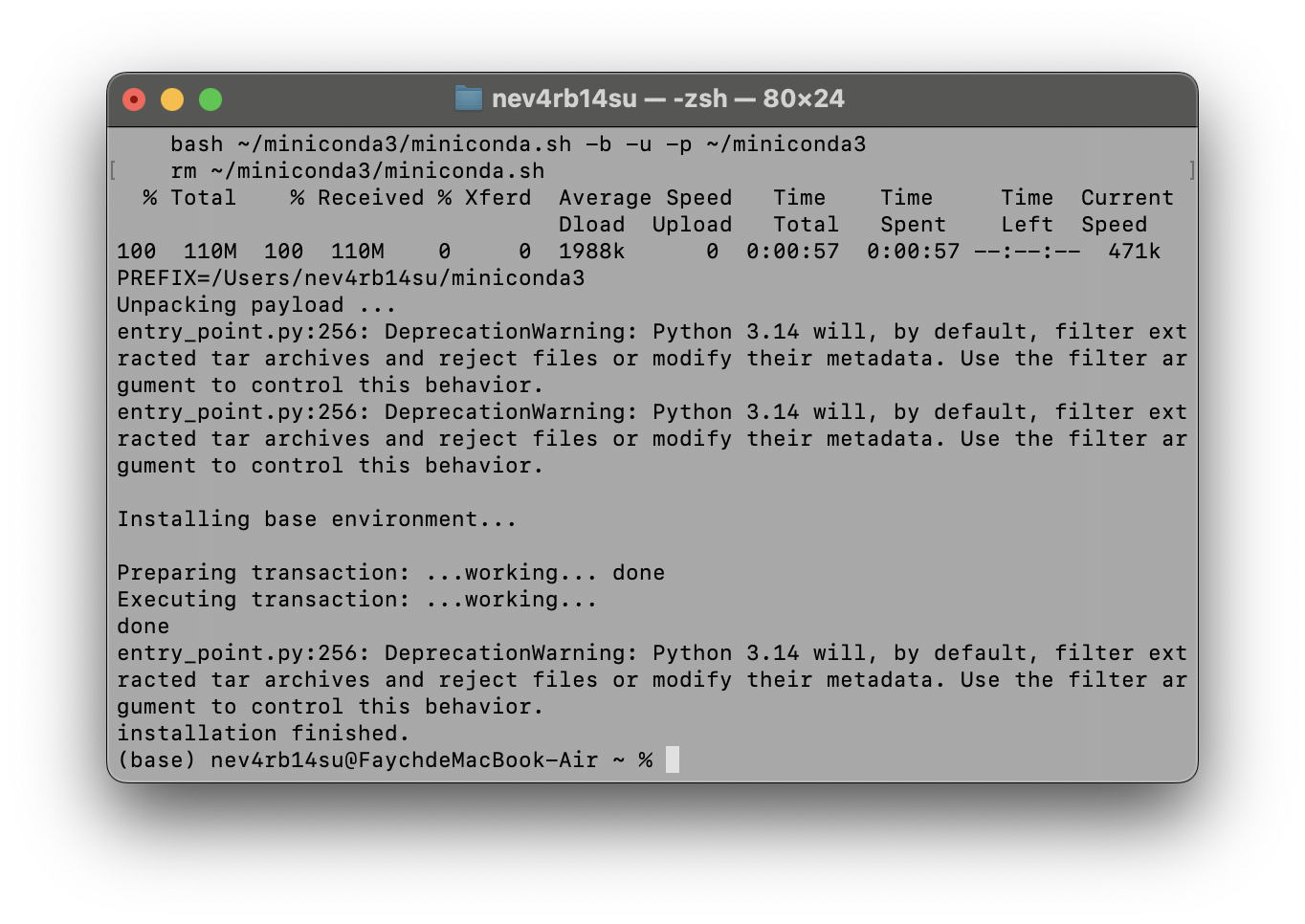
安装miniconda3 - 刷新终端:
source ~/miniconda3/bin/activate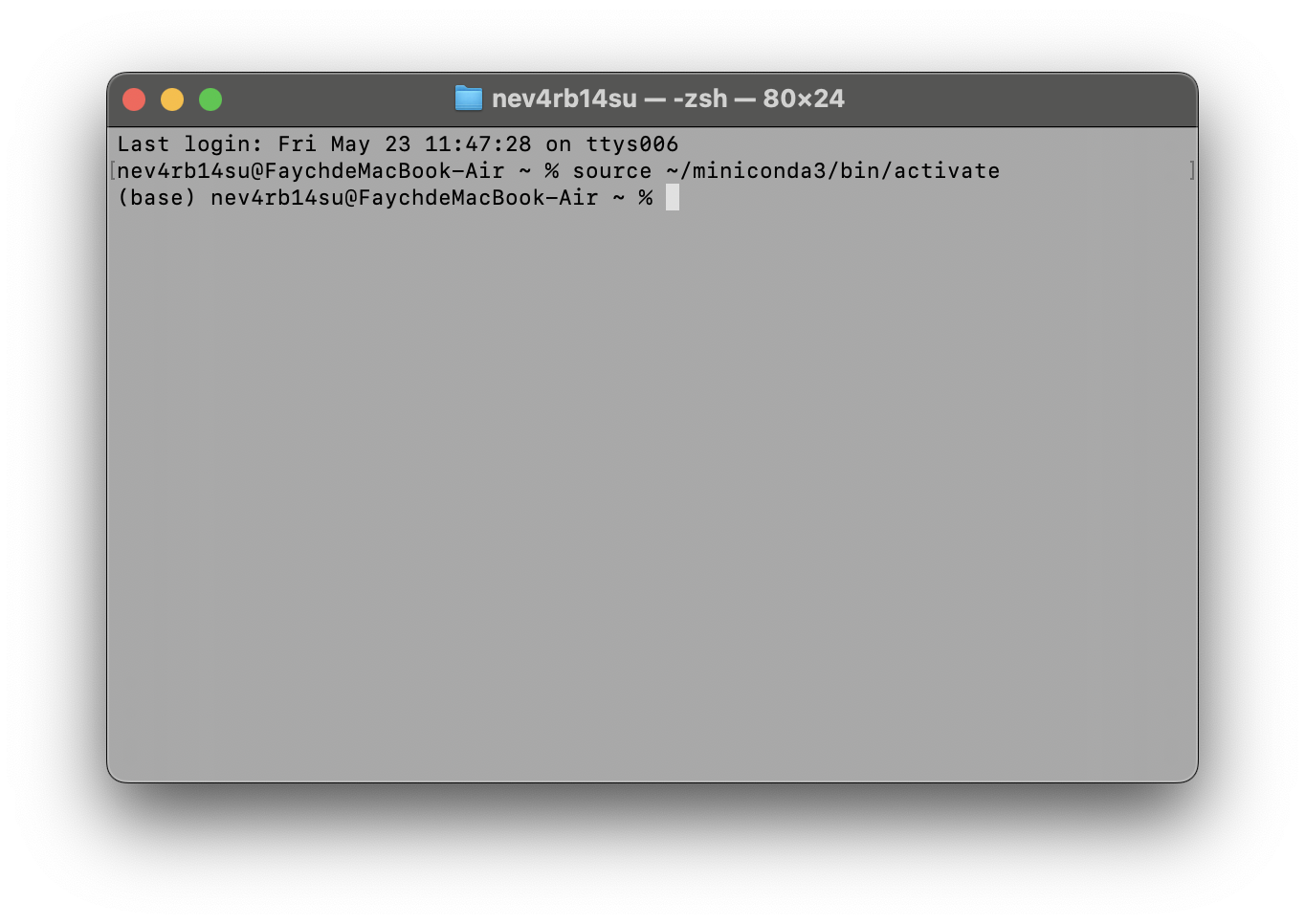
激活conda - 初始化 Conda:
conda init --all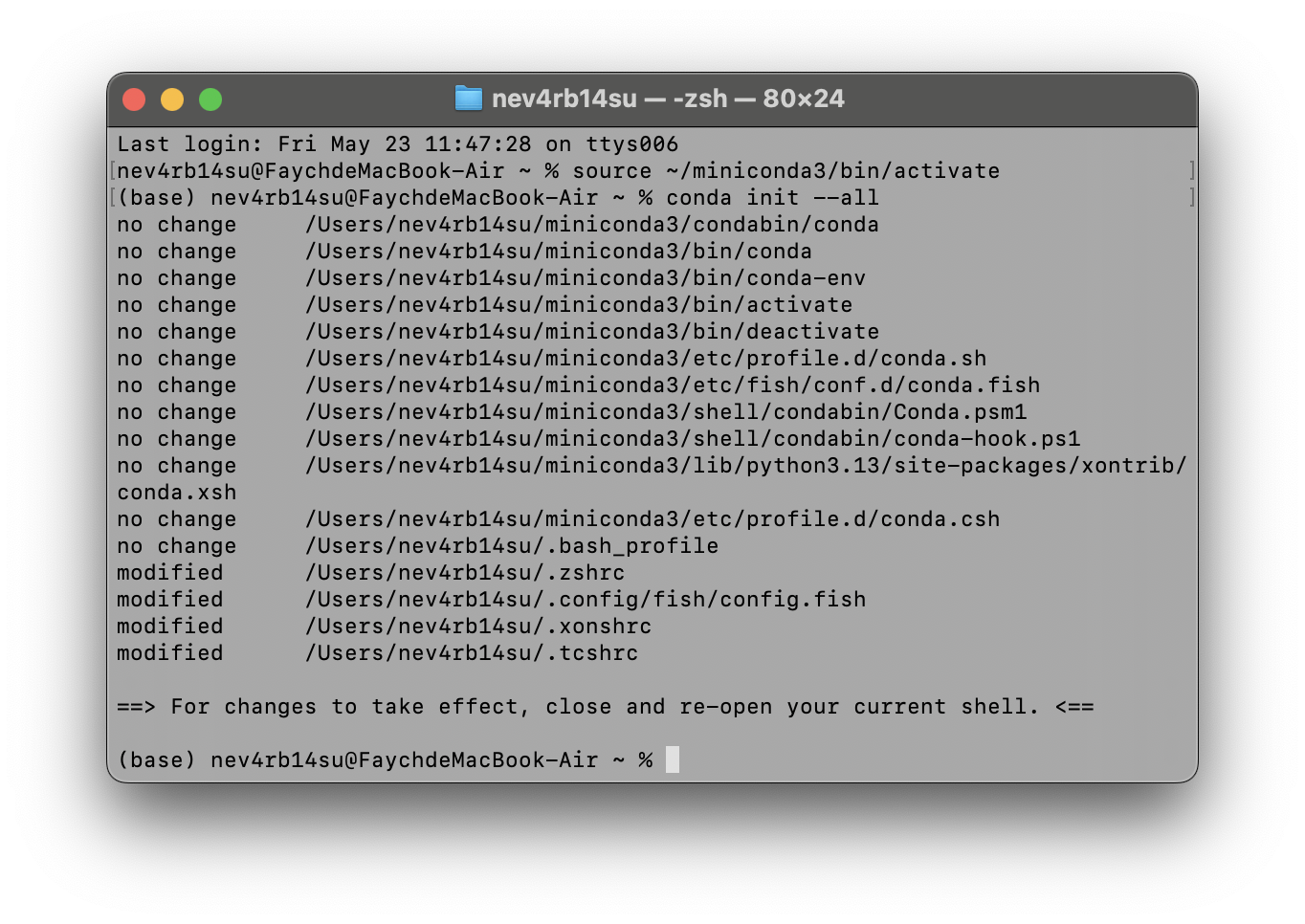
初始化conda
安装完毕后,运行以下命令检查安装是否成功:
conda --version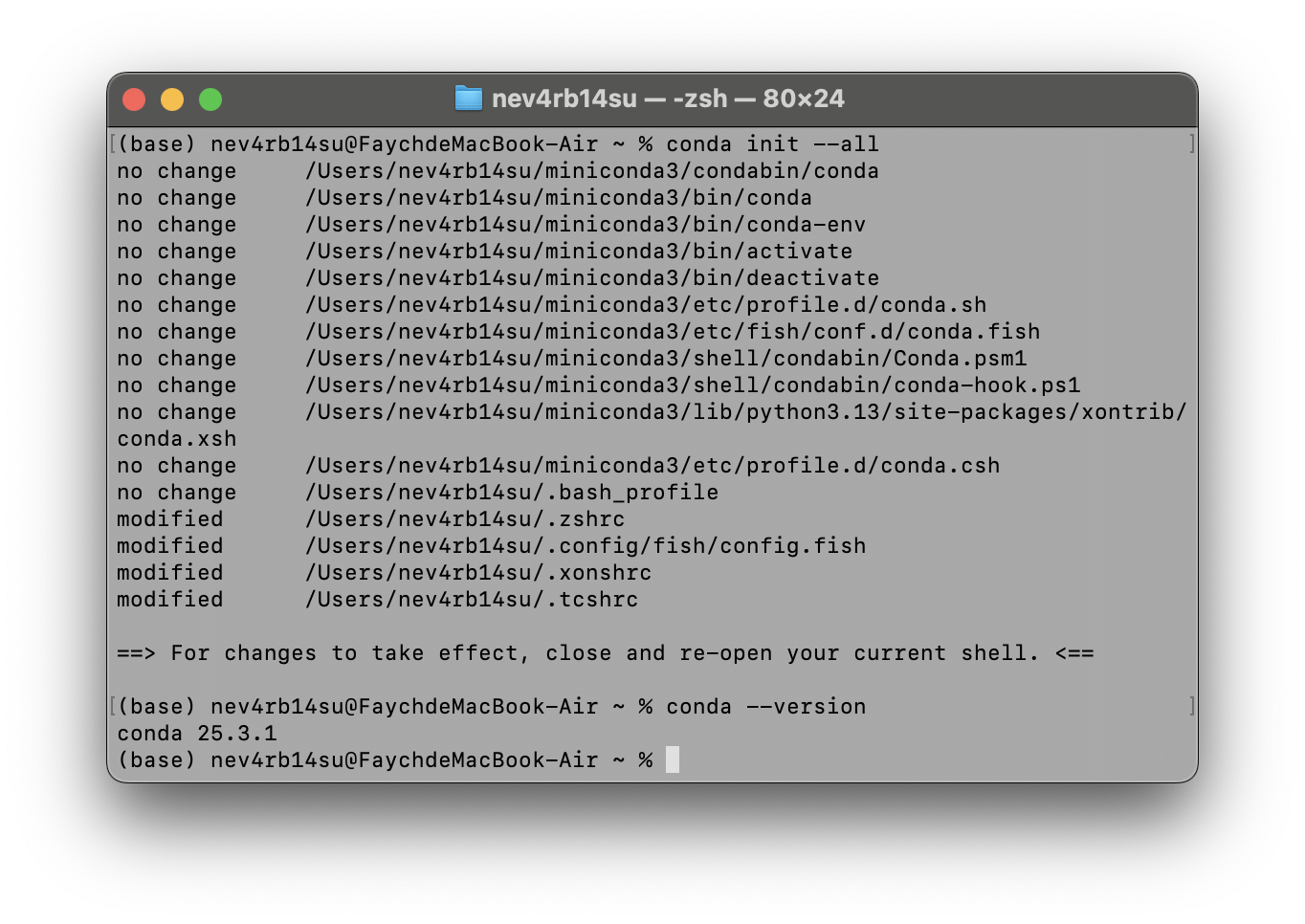
案例:用 Conda 创建一个终端动画环境
背景
在这个案例中,我们将使用 Conda 创建一个独立的环境,并安装一个轻量型的终端动画包 asciimatics。
通过这个案例,你将学习如何:
- 创建和激活 Conda 环境。
- 安装和管理包。
- 使用镜像源加速下载。
- 删除环境和包。
1. 创建环境并安装包
- 创建环境
创建一个名为ani的环境,并指定 Python 版本为 3.9。这个操作就像给动画搭了一个专属舞台,所有的依赖和代码可以在上面表演:conda create -n ani python=3.9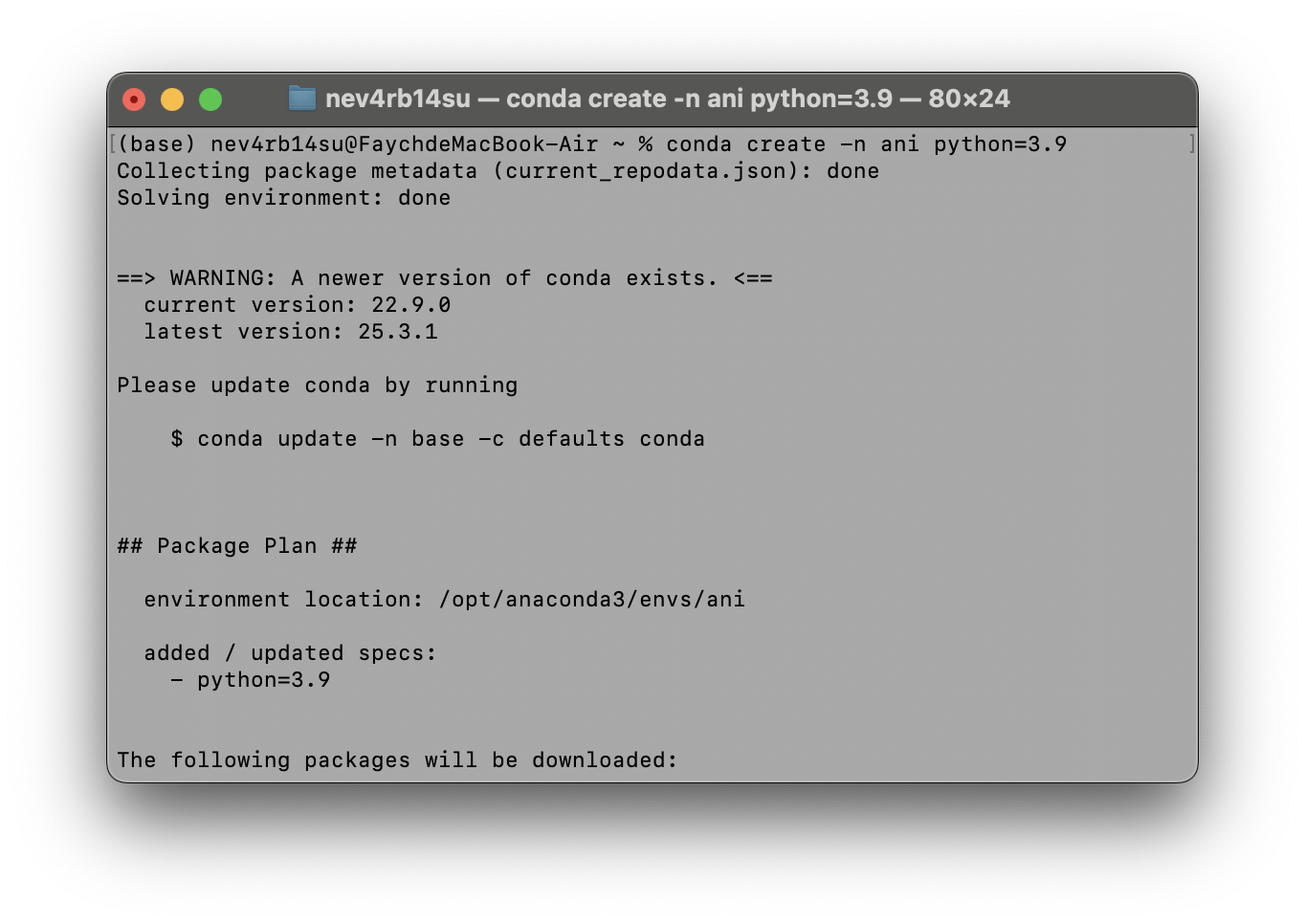
创建环境 - 激活环境
激活刚刚创建的环境:conda activate ani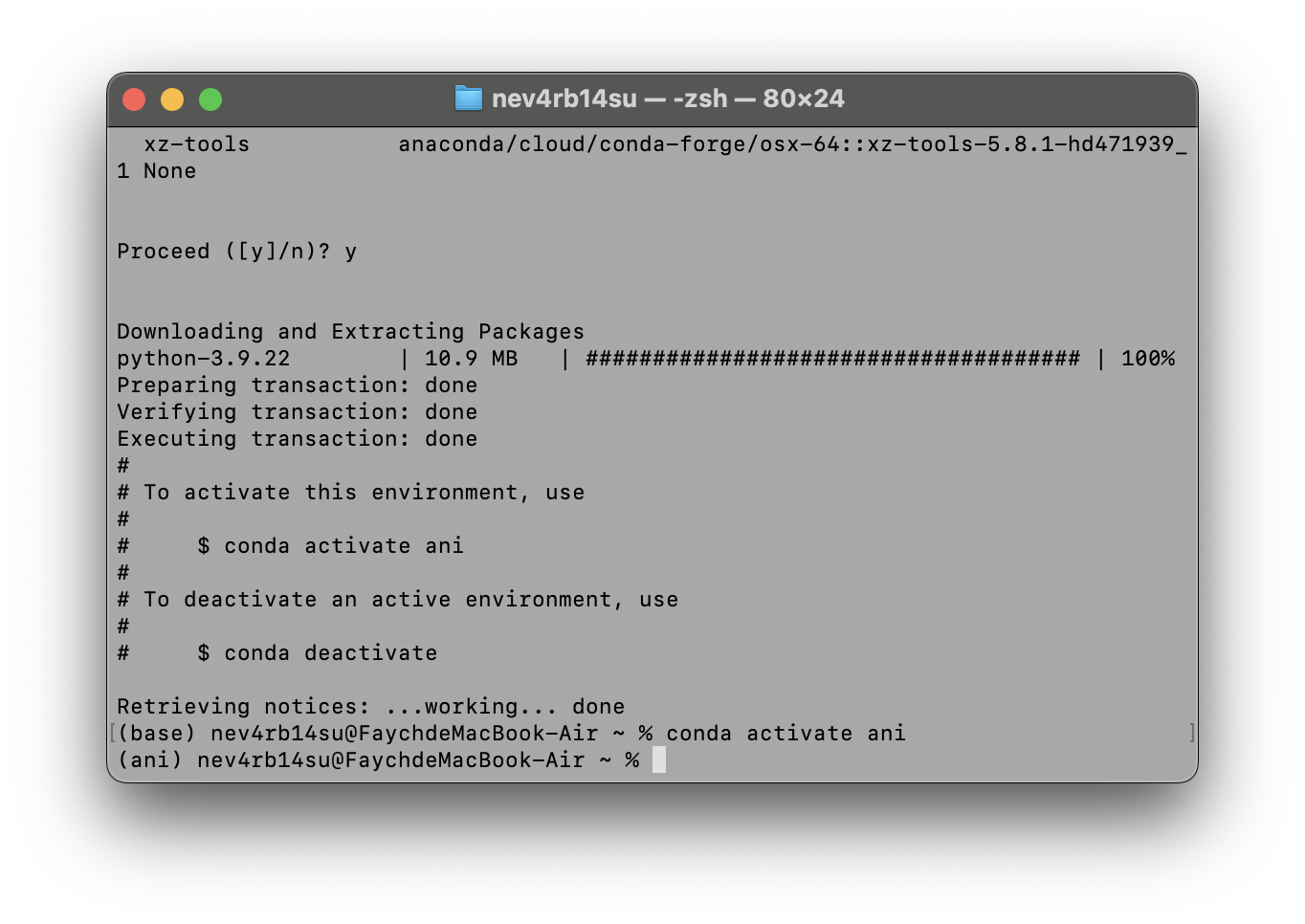
激活环境 - 配置镜像源
为了让包的下载速度起飞,我们需要配置国内的清华镜像源。尤其是对于国内用户,这一步可以大幅减少等待时间:conda config --add channels https://mirrors.tuna.tsinghua.edu.cn/anaconda/pkgs/main conda config --set show_channel_urls yes conda config --show channels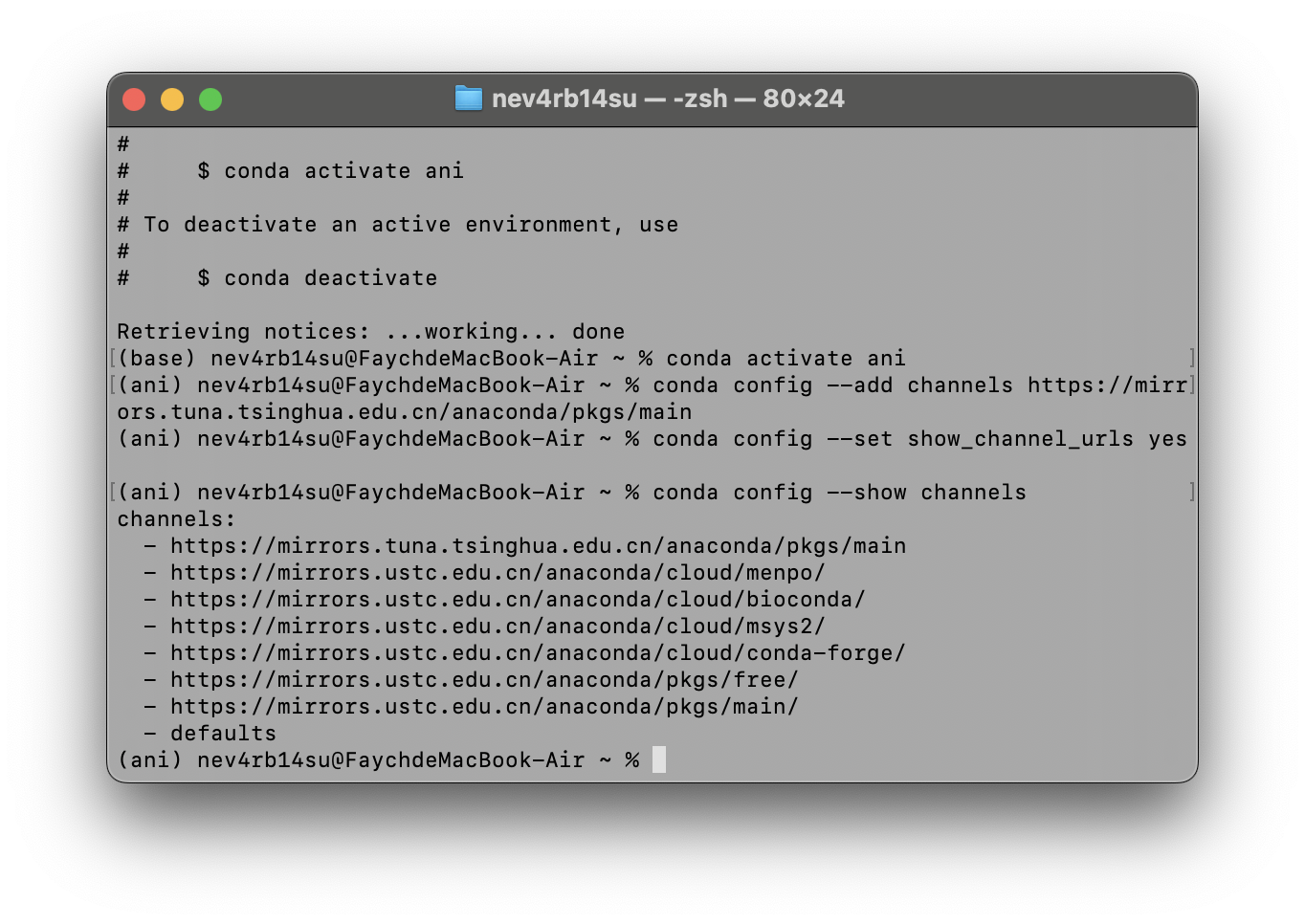
镜像源已添加 - 安装
asciimatics
在环境中安装asciimatics:conda install asciimatics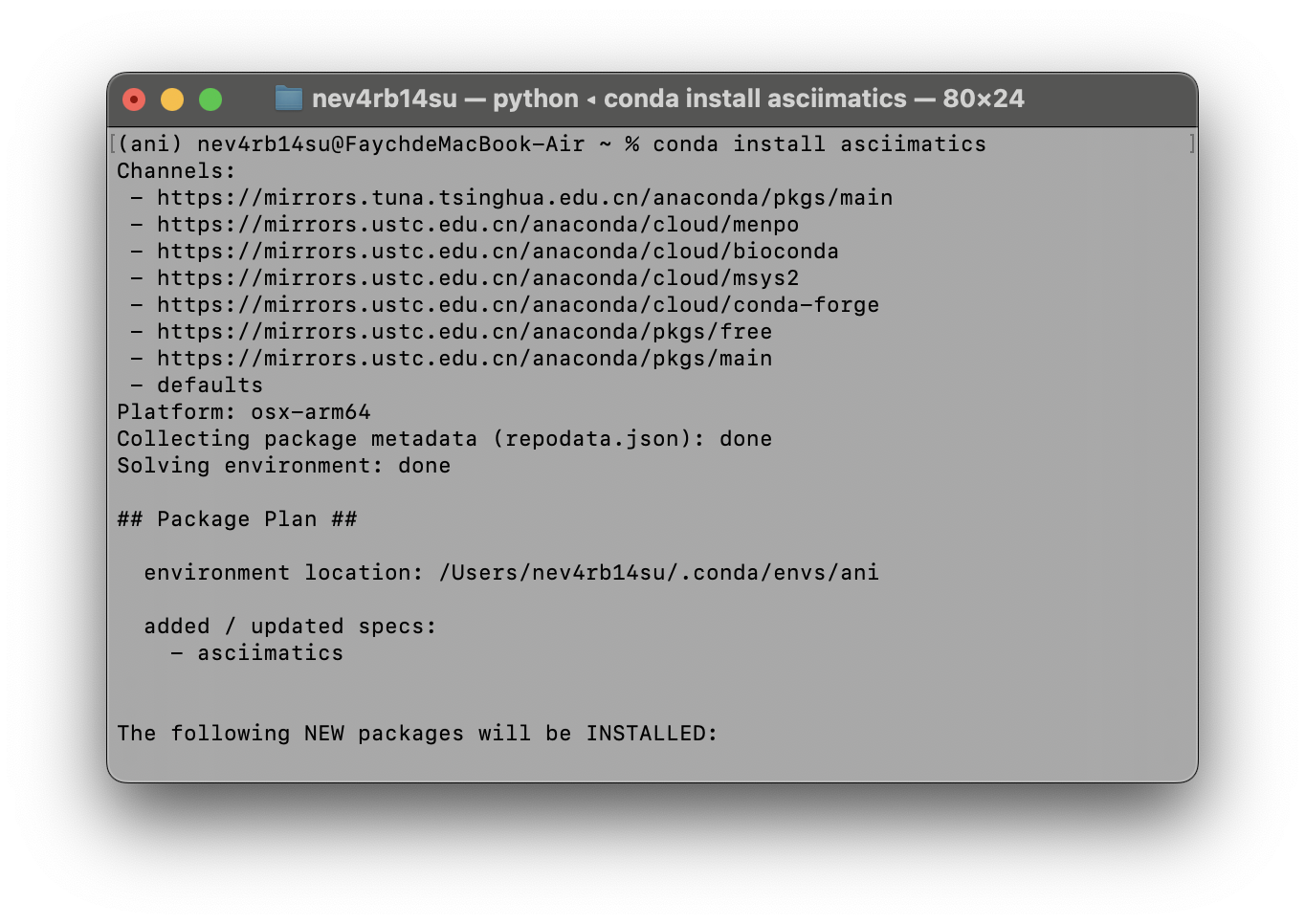
开始安装asciimatics - 显示包列表
检查刚才安装的包是否被包含:conda list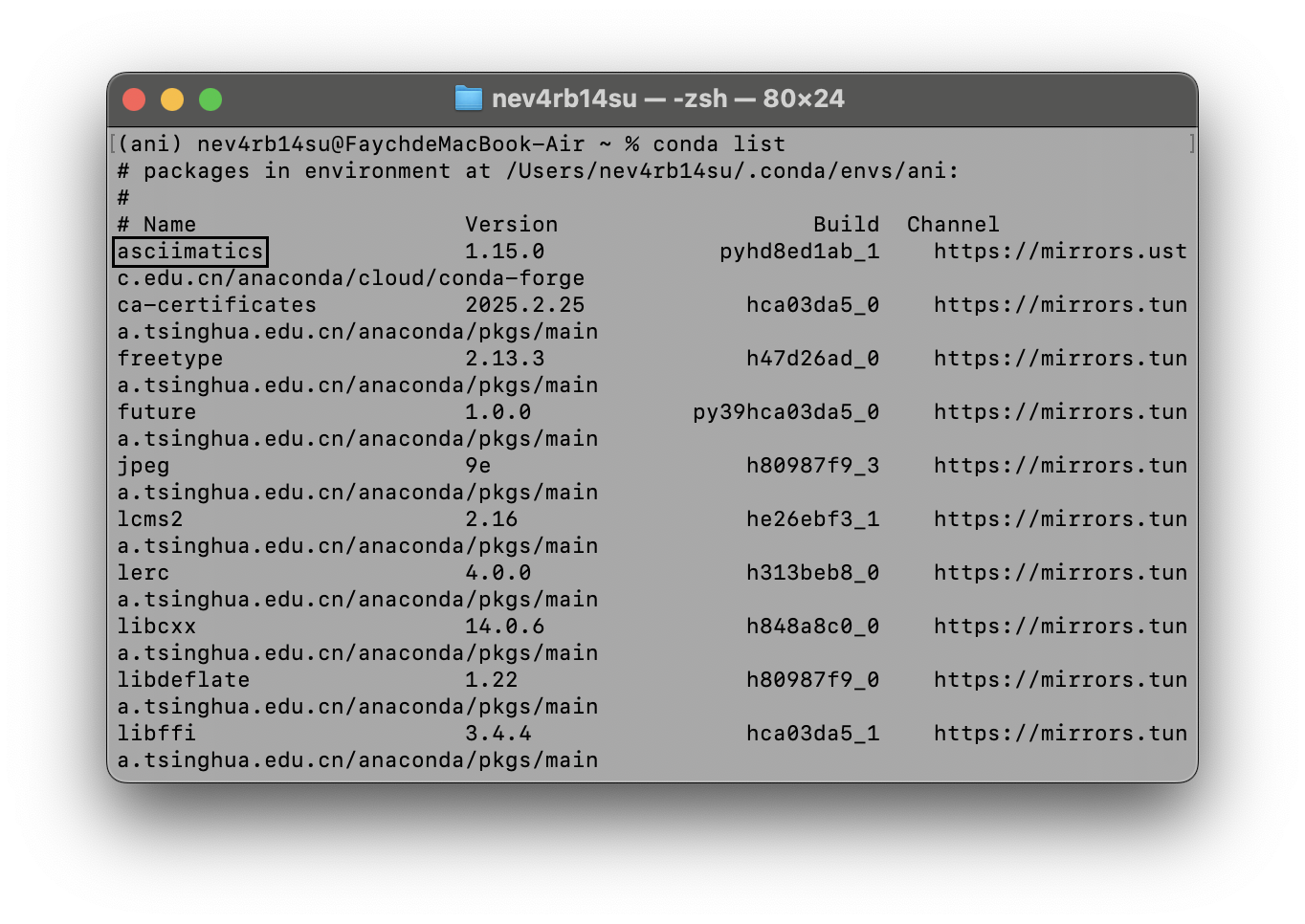
已包含asciimatics
2. 使用 asciimatics 展示动画
运行以下命令,启动 asciimatics 自带的烟花效果案例:
python <(curl -s https://raw.githubusercontent.com/peterbrittain/asciimatics/master/samples/fireworks.py)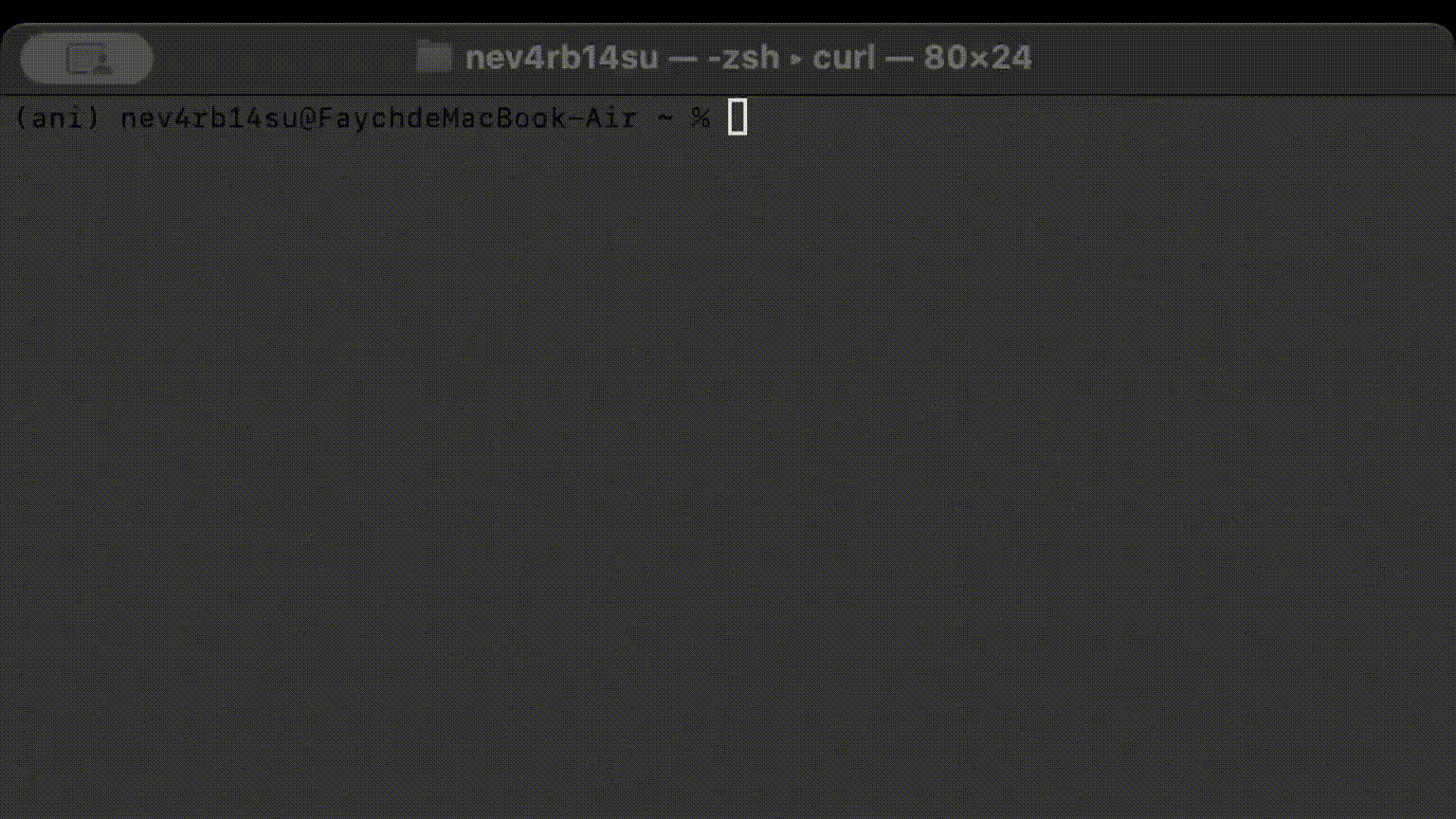
3. 更新和删除包
更新
asciimatics
如果需要更新asciimatics到最新版本:conda update asciimatics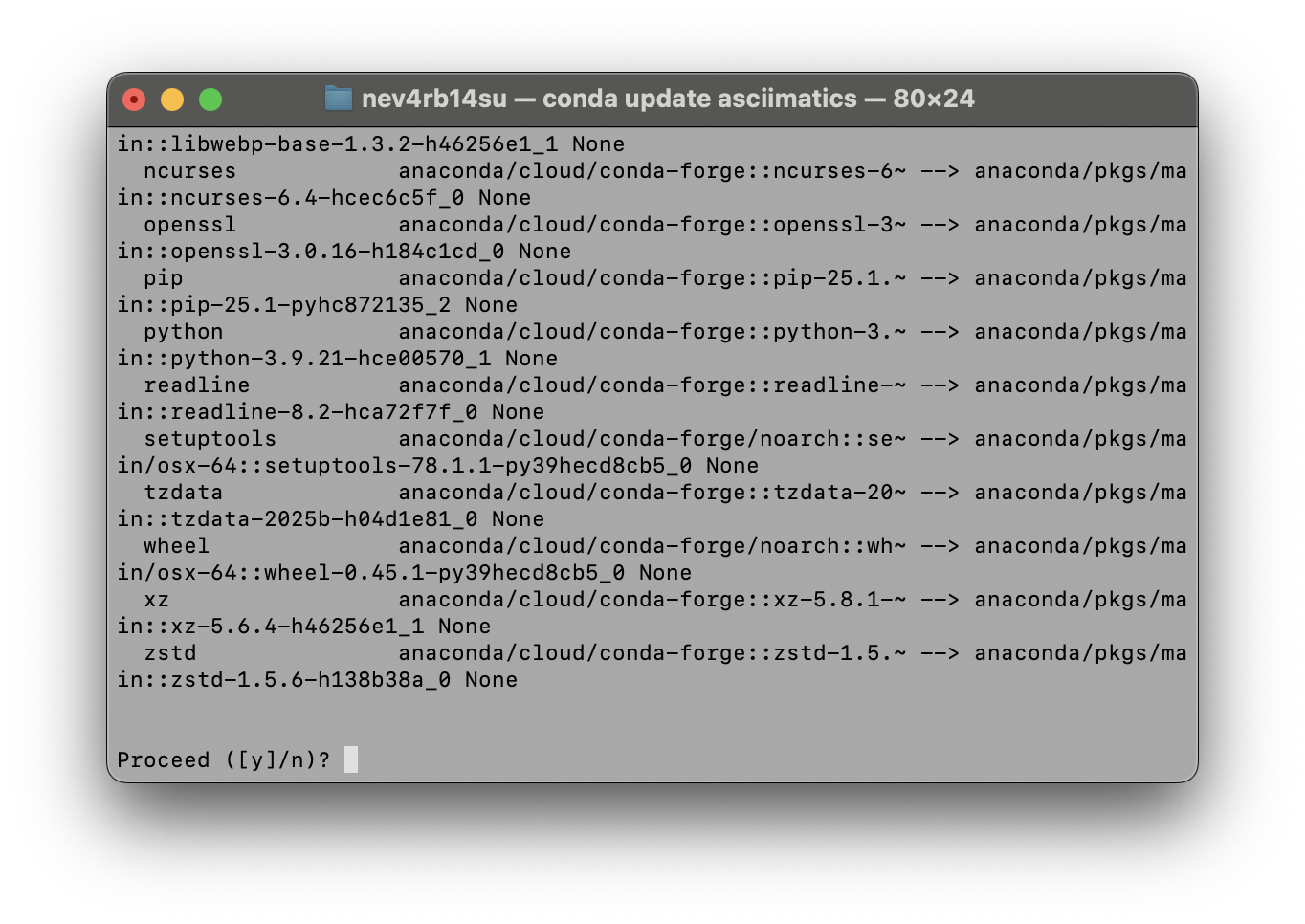
更新asciimatics 删除
asciimatics
如果不再需要asciimatics,可以将其删除:conda remove asciimatics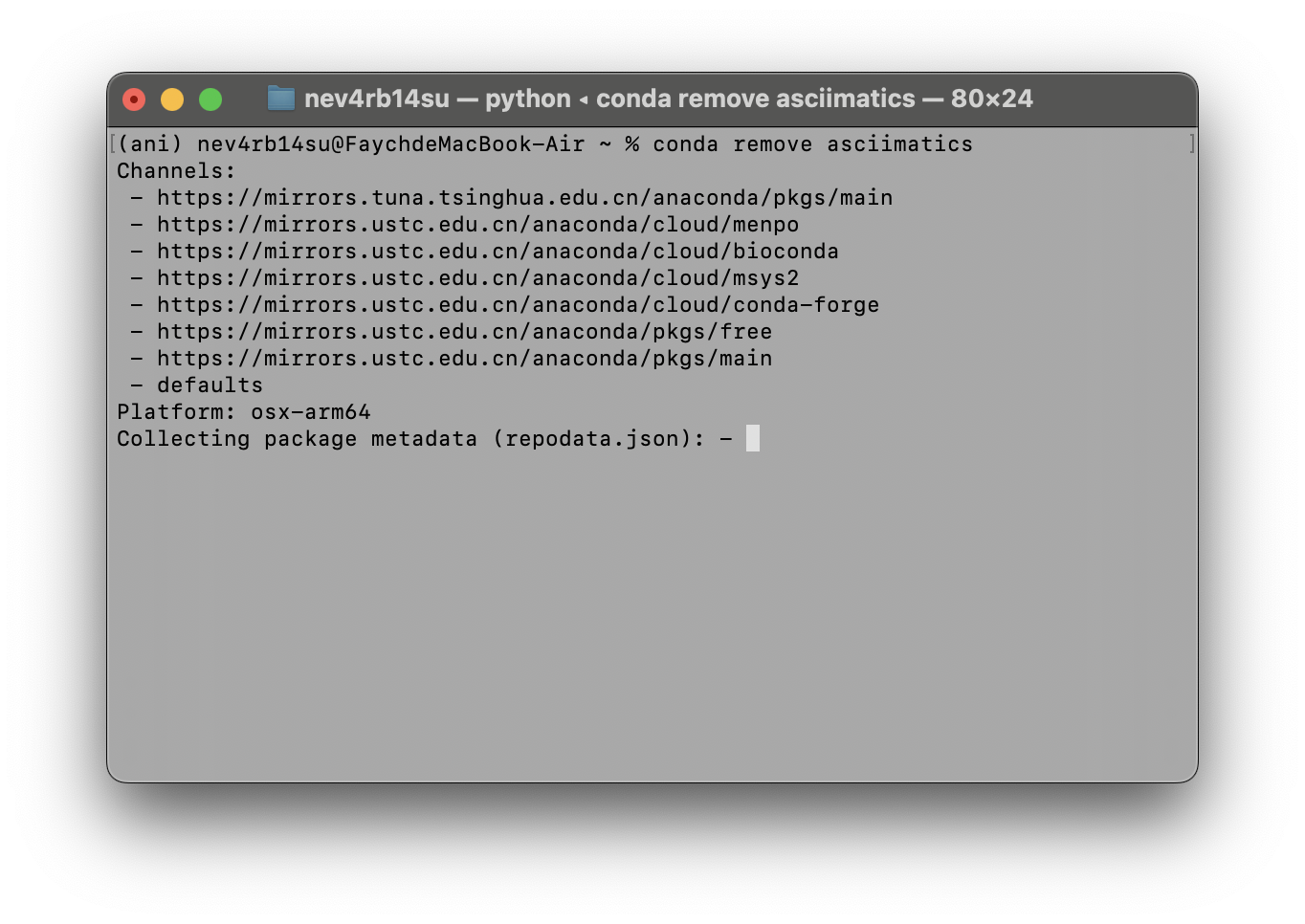
删除asciimatics
4. 删除环境
退出环境
在删除环境之前,先退出当前环境:conda deactivate删除环境
删除ani环境及其所有内容:conda remove -n ani --all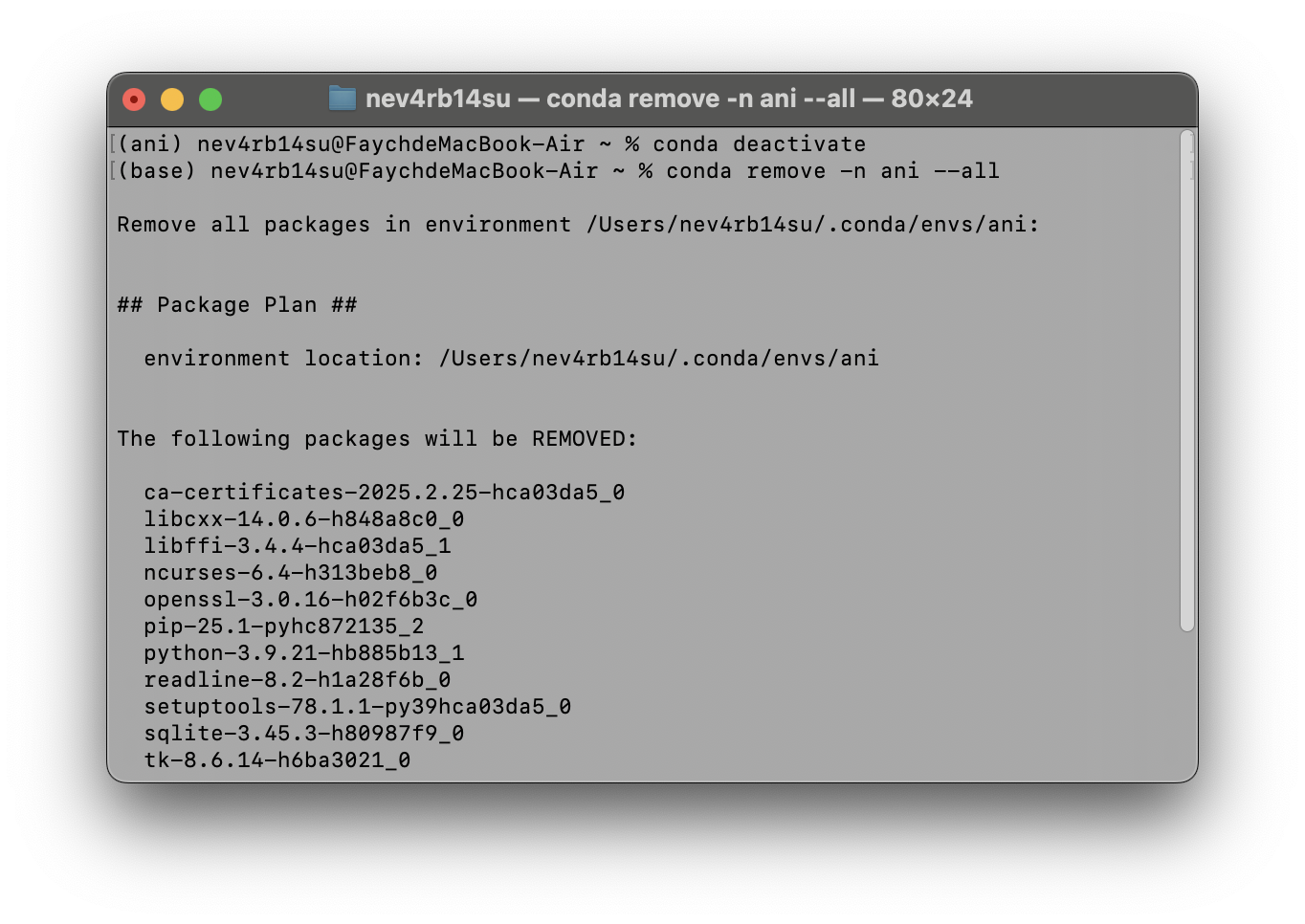
退出环境并删除
Conda 的核心命令
环境管理
| 命令 | 说明 |
|---|---|
conda create -n <env_name> | 创建一个新环境,并指定环境名称 |
conda activate <env_name> | 激活指定环境 |
conda deactivate | 退出当前激活的环境 |
conda remove -n <env_name> --all | 删除指定环境及其所有内容 |
conda env list | 查看所有已创建的环境 |
conda env export > environment.yml | 导出当前环境配置到文件 |
conda env create -f environment.yml | 从配置文件创建环境 |
包管理
| 命令 | 说明 |
|---|---|
conda install <package> | 安装指定的包 |
conda update <package> | 更新指定的包到最新版本 |
conda remove <package> | 删除指定的包 |
conda list | 查看当前环境中的包列表 |
镜像源管理
| 命令 | 说明 |
|---|---|
conda config --add channels <url> | 添加镜像源 |
conda config --show channels | 查看当前镜像源 |
conda config --remove-key channels | 删除所有已配置的镜像源 |
常用镜像源
| 镜像源名称 | URL |
|---|---|
| 清华源 | https://mirrors.tuna.tsinghua.edu.cn/anaconda/ |
| 中科大源 | https://mirrors.ustc.edu.cn/anaconda/ |
| 阿里源 | https://mirrors.aliyun.com/anaconda/ |
| 北外源 | https://mirrors.bfsu.edu.cn/anaconda/ |